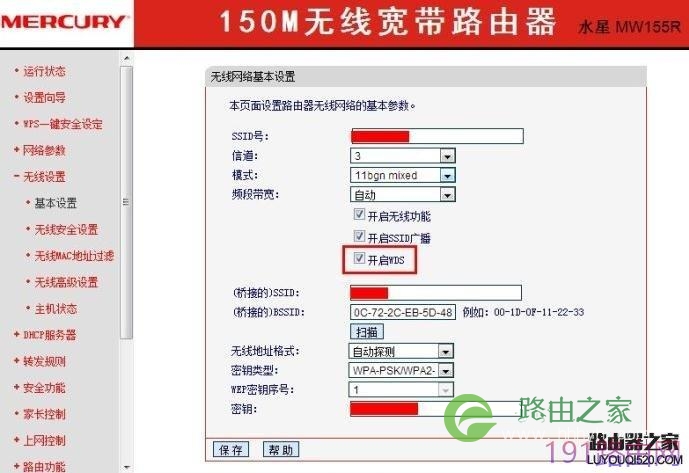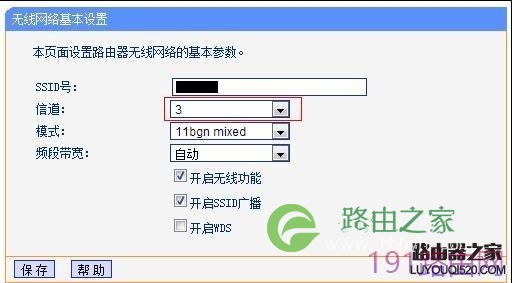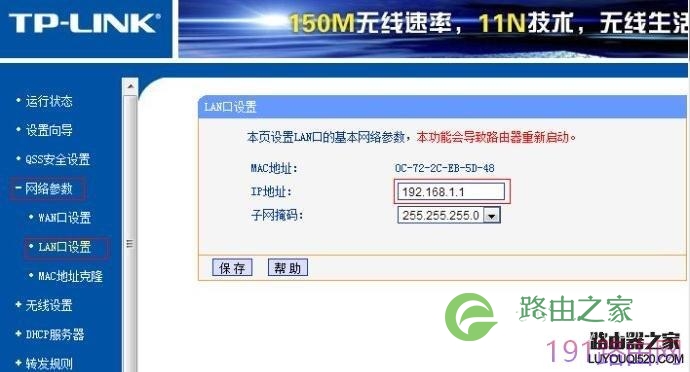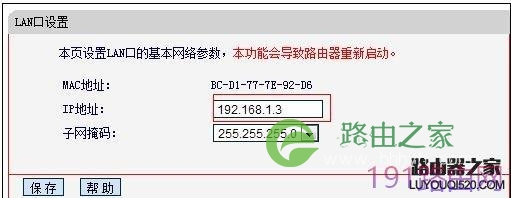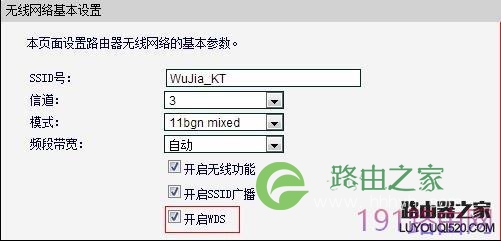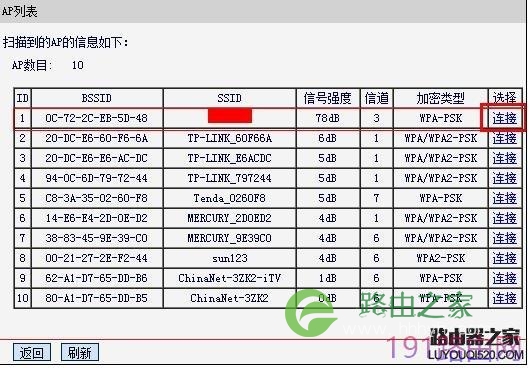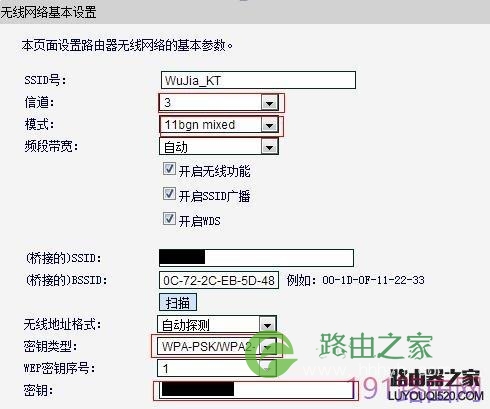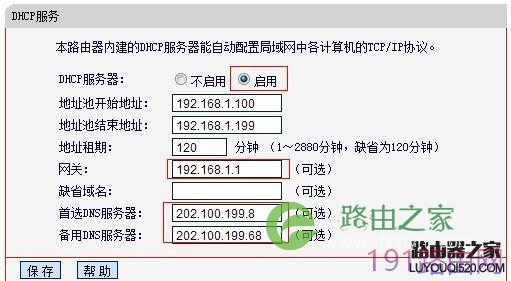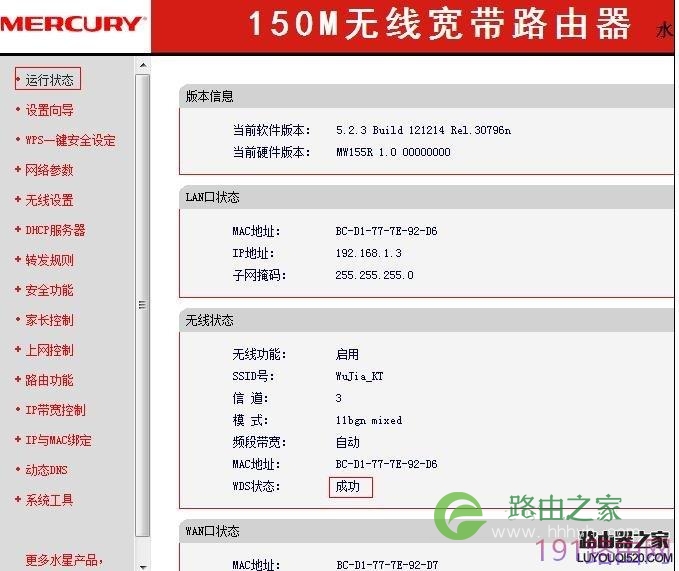原标题:"tp-link和水星路由器怎么设置无线桥接"相关路由器设置经验分享。 - 来源:【WiFi之家网】
TP-link是国内用户非常多的路由器了,有朋友问了“tplink和水星怎么桥接”【WiFi之家网】分享了tp和水星无线桥接设置图解,供你参考!
为了方便起见,以下【WiFi之家网】会将水星无线路由简称主路由,待桥接TP路由简称从路由。
首先想要实现桥接,必须要确保从路由支持WDS功能。可以在无线设置的基本设置页中查看
由于【WiFi之家网】想尽可能便宜地实现桥接方案,所以【WiFi之家网】买了与主路由不同牌子非TPLink的腾达N150。不过在进行一番设置后始终无法桥接成功。后来在网上看到一篇帖子,提到腾达的无线路由无法与TPLink的桥接,另外其中也说到水星的桥接比较简单,于是【WiFi之家网】就去店家那换了水星的MW155R路由。
第一步,设置主路由。
首先设置信道,不能使用“自动”,必须设置成固定的,信道号可以随便选。模式【WiFi之家网】使用的是默认的11bgn mixed。
其次设置无线密码,推荐使用“WPA-PSK/WPA2-PSK”的模式,认证类型在“WPA-PSK”和“WPA-PSK2”中任选,填写密码后保存。
最后记录下主路由以上这些设置的参数(信道号、模式、无线密码加密模式和密码)及LAN口设置中的IP地址(【WiFi之家网】的主路由IP是192.168.1.1)。
第二步,设置从路由。
首先使用网线连接从路由,登陆进入路由设置页面。然后设置LAN口IP地址,必须要设成与主路由IP不相同的一个地址,避免IP地址冲突。
接着在无线网络基本设置中开启WDS。
然后点击扫描按钮搜索主路由无线信号。
找到后点击连接。
连接后会返回到无线网络基本设置页面,选择主路由的密钥类型并填上密钥,最后确认信道与模式也与主路由设置相同,再点击保存按钮。
第三步,关于从路由无线SSID、密码和DHCP的说明。
网上有些帖子说,从路由的SSID和无线密码要设置成与主路由一致,可据【WiFi之家网】测试发现,如果不需要做漫游覆盖(简单来说,如果有几个接入点,SSID与密码都相同,接入设备会自动根据每个点的容易连接程度自动选择连接,从而实现大范围覆盖,电信的ChinaNet就是一个实例)的话,从路由的SSID和无线密码可以随意。桥接部分在从路由选择好主路由的无线信号并设置完桥接密码后就已经结束。至于DHCP,网上有很多帖子都说要不启用,可【WiFi之家网】发现如果不启用设备连上后就无法获取到IP地址,从而导致无法上网。也有可能有些设置【WiFi之家网】没做好,如果大家有解决的方法,希望能不吝赐教。
如果启用的话,从路由的网关,必须要设置成主路由的IP(比如【WiFi之家网】的主路由IP是192.168.1.1,从路由DHCP的网关中,就必须填上192.168.1.1),同时推荐填上DNS地址。
第四步,确认桥接成功。
首先在从路由的运行状态页面查看WDS状态。
然后连接从路由的无线信号,尝试访问主路由的路由设置页面(在浏览器中输入主路由的IP地址,如192.168.1.1)。也可连接主路由的无线信号,尝试访问从路由的路由设置页面。
最后,连接从路由,尝试能否正常上网(登陆QQ或打开网页,方法任选)。
原创文章,作者:路由器设置,如若转载,请注明出处:https://www.224m.com/24304.html